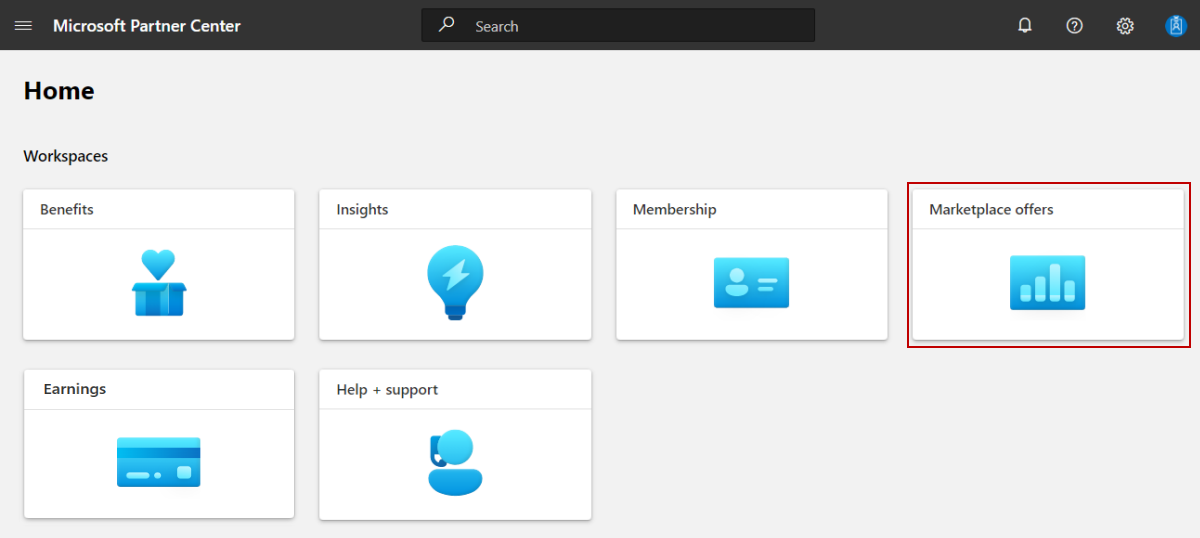Creare un'offerta di app Dynamics 365 per Dataverse e Power Apps
Questo articolo descrive come creare un'offerta Dynamics 365 apps on Dataverse and Power Apps (App Di Dynamics 365 in Dataverse e Power Apps ).
Operazioni preliminari
Prima di poter pubblicare un'app Dynamics 365 nell'offerta Dataverse e Power Apps, è necessario disporre di un account del marketplace commerciale nel Centro per i partner e assicurarsi che l'account sia registrato nel programma del marketplace commerciale. Vedere Creare un account del marketplace commerciale nel Centro per i partner e verificare le informazioni sull'account quando si esegue la registrazione in un nuovo programma del Centro per i partner.
Vedere Pianificare un'offerta di Microsoft Dynamics 365. Verranno illustrati i requisiti tecnici per questa offerta ed elencare le informazioni e gli asset necessari al momento della creazione.
Creare una nuova offerta
Accedere al Centro per i partner.
Nella pagina iniziale, selezionare il riquadro Offerte marketplace.
Nella pagina Offerte marketplace selezionare + Nuova offerta>App Dynamics 365 in Dataverse e Power Apps.
Importante
Dopo la pubblicazione di un'offerta, tutte le modifiche apportate nel Centro per i partner vengono visualizzate in Microsoft AppSource solo dopo la ripubblicazione dell'offerta. Assicurarsi di ripubblicare sempre un'offerta dopo averlo modificato.
Nuova offerta
Immettere l'ID in ID offerta. Si tratta di un identificatore univoco per ogni offerta nell'account.
- Questo ID è visibile ai clienti nell'indirizzo Web per l'offerta e nei modelli di Azure Resource Manager, se applicabile.
- Usare solo lettere minuscole e numeri. L'ID può includere trattini e caratteri di sottolineatura, ma non spazi. La somma combinata dell'ID offerta e dell'ID editore è limitata a 40 caratteri. Ad esempio, se l'ID editore è
testpublisheride si immette test-offer-1, l'indirizzo Web dell'offerta saràhttps://appsource.microsoft.com/product/dynamics-365/testpublisherid.test-offer-1. In questo caso, il segmento "testpublisherid.test-offer-1" è lungo 28 caratteri, che rientra nel limite di 40 caratteri. - Non è possibile modificare l'ID offerta dopo aver selezionato Crea.
Immettere un Alias offerta. Si tratta del nome usato per l'offerta nel Centro per i partner.
- Questo nome non viene usato in AppSource. È diverso dal nome dell'offerta e da altri valori visualizzati ai clienti.
- Questo nome non può essere modificato dopo aver selezionato Crea.
Associare la nuova offerta a un autore. Un autore rappresenta un account per l'organizzazione. Potrebbe essere necessario creare l'offerta per un determinato autore. In caso contrario, è sufficiente accettare l'account autore a cui si è connessi.
Nota
L'editore selezionato deve essere registrato nel programma Marketplace commerciale e non può essere modificato dopo la creazione dell'offerta.
Selezionare Crea per generare l'offerta. Il Centro per i partner apre la pagina Configurazione dell'offerta.
Alias
Immettere un nome descrittivo che verrà usato per fare riferimento a questa offerta esclusivamente all'interno del Centro per i partner. L'alias dell'offerta (prepopolato con quello immesso al momento della creazione dell'offerta) non verrà usato nel marketplace ed è diverso dal nome dell'offerta visualizzato ai clienti. Se si vuole aggiornare il nome dell'offerta in un secondo momento, vedere la pagina Presentazione dell'offerta.
Dettagli di configurazione
Nella pagina Configurazione dell'offerta scegliere una delle opzioni seguenti:
Selezionare Sì per vendere tramite Microsoft e fare in modo che le transazioni host Microsoft per conto dell'utente.
Se si sceglie questa opzione, la casella di controllo Abilita la gestione delle licenze delle app tramite Microsoft è abilitata e non può essere modificata.
Selezionare No, se si preferisce elencare solo l'offerta tramite il marketplace ed elaborare le transazioni in modo indipendente.
Se si sceglie questa opzione, è possibile usare la casella di controllo Abilita la gestione delle licenze delle app tramite Microsoft per scegliere se abilitare o meno la gestione delle licenze delle app tramite Microsoft. Per altre informazioni, vedere Gestione delle licenze delle app ISV.
Per consentire ai clienti di eseguire la funzionalità di base dell'app senza una licenza ed eseguire funzionalità Premium dopo aver acquistato una licenza, selezionare la casella Consenti ai clienti di installare l'app anche se le licenze non sono assegnate . Se si seleziona questa seconda casella, è necessario configurare il pacchetto della soluzione per non richiedere una licenza.
Se si sceglie No nel passaggio 1 e si sceglie di non abilitare la gestione delle licenze delle app tramite Microsoft, è possibile selezionare una delle opzioni seguenti:
Scaricalo ora (gratuito): elenca la tua offerta ai clienti gratuitamente.
Versione di valutazione gratuita (presentazione): elencare l'offerta ai clienti con un collegamento a una versione di valutazione gratuita. L'esperienza di valutazione consente agli utenti di distribuire la soluzione in un ambiente Dynamics 365 live. Le versioni di valutazione gratuite delle offerte vengono create, gestite e configurate dal servizio e non sono associate a sottoscrizioni gestite da Microsoft.
Nota
I token ricevuti dall'applicazione tramite il collegamento alla versione di valutazione possono essere usati solo per ottenere informazioni utente tramite Microsoft Entra ID per automatizzare la creazione dell'account nell'app. Gli account Microsoft non sono supportati per l'autenticazione usando questo token.
Contattami : raccogliere le informazioni di contatto dei clienti nell'area di lavoro Segnalazioni nel Centro per i partner. È anche possibile connettere il sistema CRM (Customer Relationship Management) per gestire i lead.
Nota
La connessione a un sistema CRM è facoltativa. Per altre informazioni sulla configurazione del sistema CRM, vedere Lead clienti.
Lead clienti
Quando un cliente esprime interesse o distribuisce il prodotto, riceverai un lead nell'area di lavoro Segnalazioni nel Centro per i partner.
È anche possibile connettere il prodotto al sistema CRM (Customer Relationship Management) per gestire i lead.
Nota
La connessione a un sistema CRM è facoltativa.
Per configurare la gestione dei lead nel Centro per i partner:
In Clienti potenziali selezionare il collegamento Connetti .
Nella finestra di dialogo Dettagli connessione selezionare una destinazione lead.
Completare i campi visualizzati. Per i passaggi dettagliati, vedere gli articoli seguenti:
- Configurare l'offerta per l'invio di lead alla tabella di Azure
- Configurare l'offerta per inviare lead a Dynamics 365 Customer Engagement (in precedenza Dynamics CRM Online)
- Configurare l'offerta per l'invio di lead all'endpoint HTTPS
- Configurare l'offerta per inviare lead a Marketo
- Configurare l'offerta per inviare lead a Salesforce
Per convalidare la configurazione specificata, selezionare il collegamento Convalida .
Selezionare Connetti.
Per altre informazioni, vedere Clienti potenziali dell'offerta del marketplace commerciale.
Selezionare Salva bozza prima di passare alla scheda successiva nel menu di spostamento a sinistra, Proprietà.